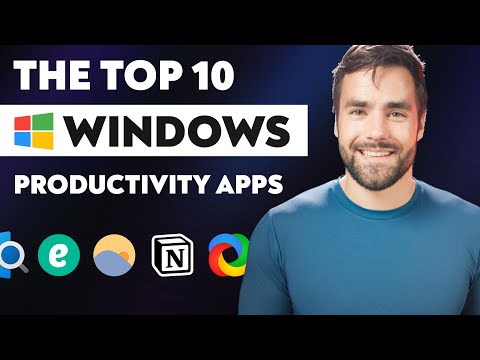Jei sukonfigūravote "Windows" sistemą, kad leistumėte naudoti tik "smart card" kortelę, turite triktis " Smart Card" prisijungimo problemos kuriuos gali susidurti jūsų kompiuterių vartotojai, tuomet turite pakeisti šį nustatymą ir leisti slaptažodį prisijungimo, kad galėtumėte išspręsti problemą. "Smart Cards" yra nešiojamas, saugus ir saugus būdas pateikti saugumo sprendimus tokioms užduotims kaip kliento autentifikavimas, prisijungimas prie domenų, kodų įvedimas ir elektroninio pašto apsauga. Jūs galite naudoti lustines korteles, kad prisijungtumėte prie savo "Windows 7/8" kompiuterių.

Keisti "Smart Card" prisijungimą prie prisijungimo slaptažodžiu
1. Visų pirma prisijungti prie "Windows" sistemoje Saugus režimas, tai gali būti pasiekiama paspaudžiant klavišą F8, kai kompiuteris paleidžiamas.
2. Iš turimų parinkčių pasirinkite Saugus režimas su tinklu ir paspauskite Įveskite. Tada prisijunkite prie kompiuterio naudodami administracinius įgaliojimus.
3. Paspauskite " Windows" raktas + R derinys, tipas Regedt32.exe viduje konors Paleisti dialogo langą ir paspauskite "Enter", kad atidarytumėte Registro redaktorius.
4. Eikite į šį raktą:
HKEY_LOCAL_MACHINESoftwareMicrosoftWindowsCurrentVersionPoliciesSystem

5. Šios vietos dešinėje esančiame skiltyje rasite DWORD pavadinimą scforceoption. Kadangi jūsų kompiuteris leidžia tik "Smart Card" prisijungimą, DWORD rodo Vertės duomenys lygus 1.

Dabar įvesite 0 vietoj 1 ir spustelėkite Gerai. Tai atlikę, jūs dabar sukonfigūruosite savo kompiuterį, kad leistumėte prisijungti prie slaptažodžio.
Iš naujo paleiskite kompiuterį ir prisijunkite naudodami savo slaptažodį.
Atkreipkite dėmesį, kad šie nustatymai bus grąžinti į numatytąjį nustatymą, kuris yra "1" vertės, po 90 minučių, kai vyks kitas grupės politikos atnaujinimas. Todėl jūs turite 90 minučių langą, kad išspręstumėte savo "intelekto" kortelės problemą. Po šio laikotarpio jūs arba jūsų vartotojai negalėsite prisijungti naudodami savo slaptažodžius. Jie turės naudotis savo intelektualiosiomis kortelėmis. Tai saugumo priemonė, skirta užtikrinti, kad vartotojai naudotų tik savo intelektualiosioms kortelėms. Galite apsilankyti "TechNet", jei jums reikia pagalbos ištaisant "Smart Card" problemas.